联想v330有着强悍的显卡,采用了高功率低消耗的处理器,大大方便了我们学习与工作。用过联想v330的朋友都反映,电脑的反应速度很快、很流畅,散热效果也很好。一整天办公下来,联想v330只是稍稍发热,操作起来很给力,影音办公均可。有朋友想给联想v330重装win7系统,因为他是电脑小白,想用最简单的方法。接下来,带来联想v330怎么一键重装win7系统的步骤。
联想v330怎么一键重装win7系统:
一、一键重装系统准备
下载好韩博士一键重装系统软件到电脑。
关闭电脑中所有的杀毒软件,并且记住备份好重要文件。
二、一键重装系统步骤步骤教程
1.打开已下载到桌面上的韩博士装机大师,点击”一键装机“下的”开始重装“。
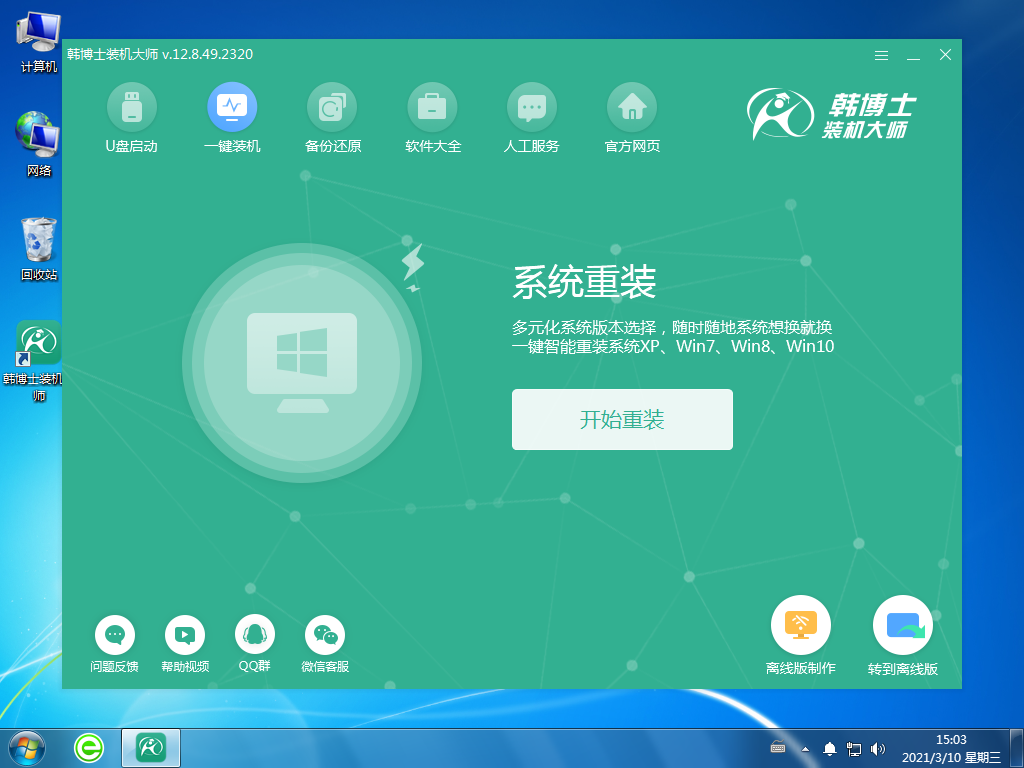
2. 系统进行环境监测,等待检测完成后,选择点击“下一步”。
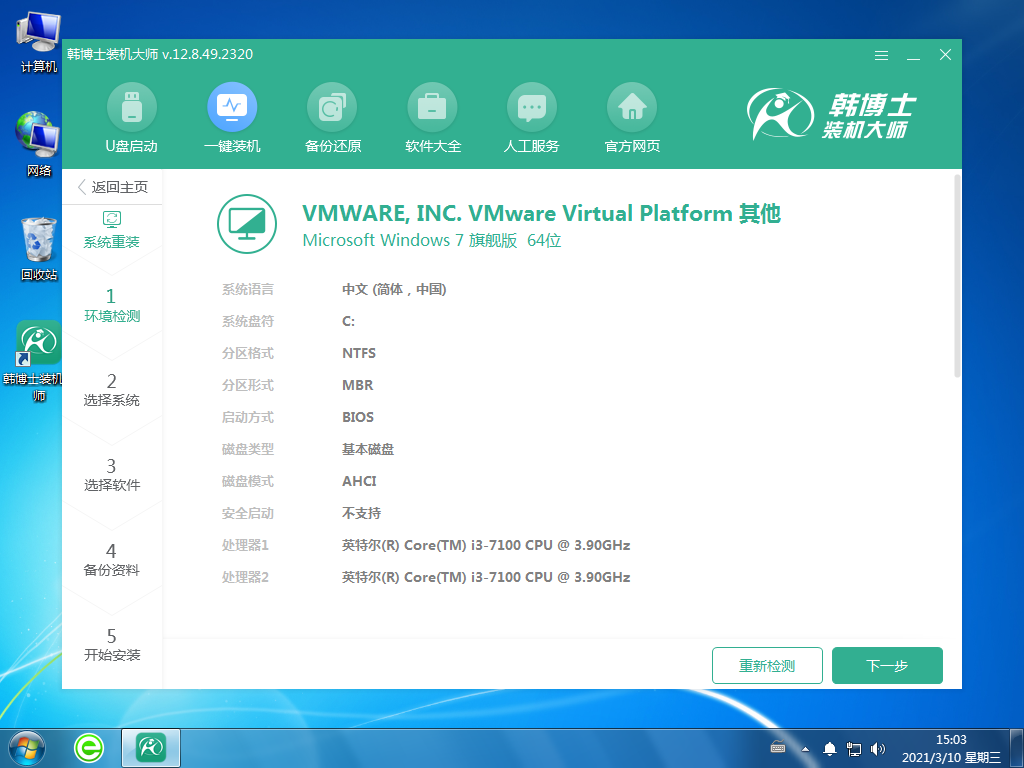
3.在“选择系统”里找到合适的win7系统文件,点击“下一步”。
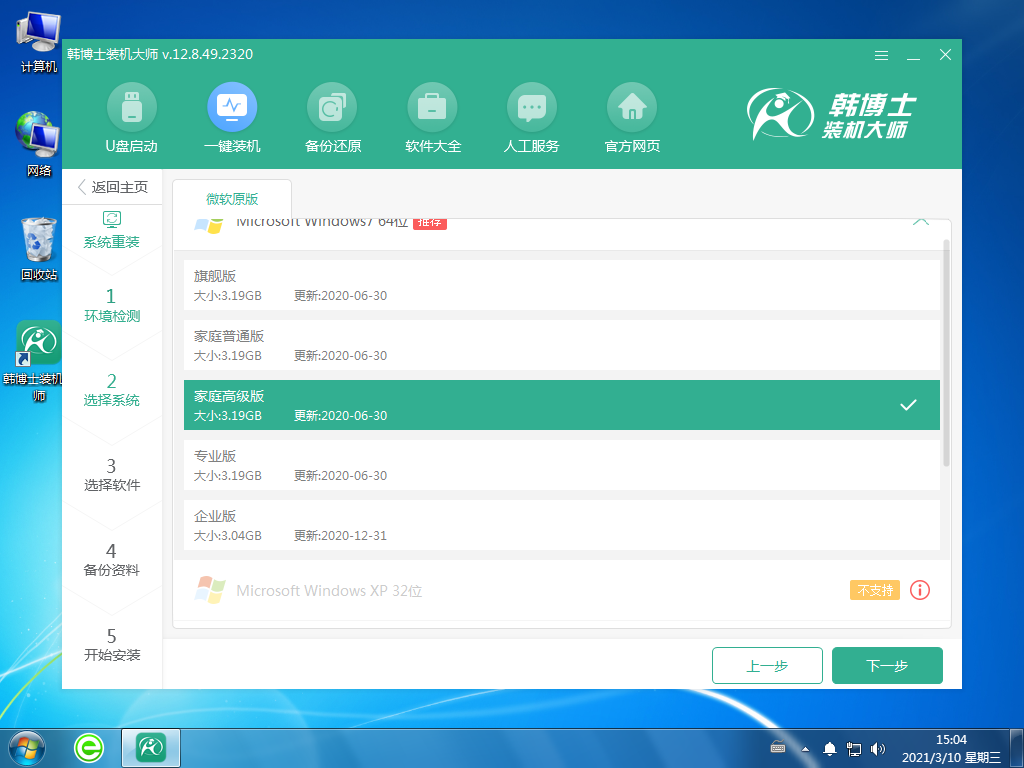
4.系统文件开始下载,此过程无需手动操作,等待下载成功即可。
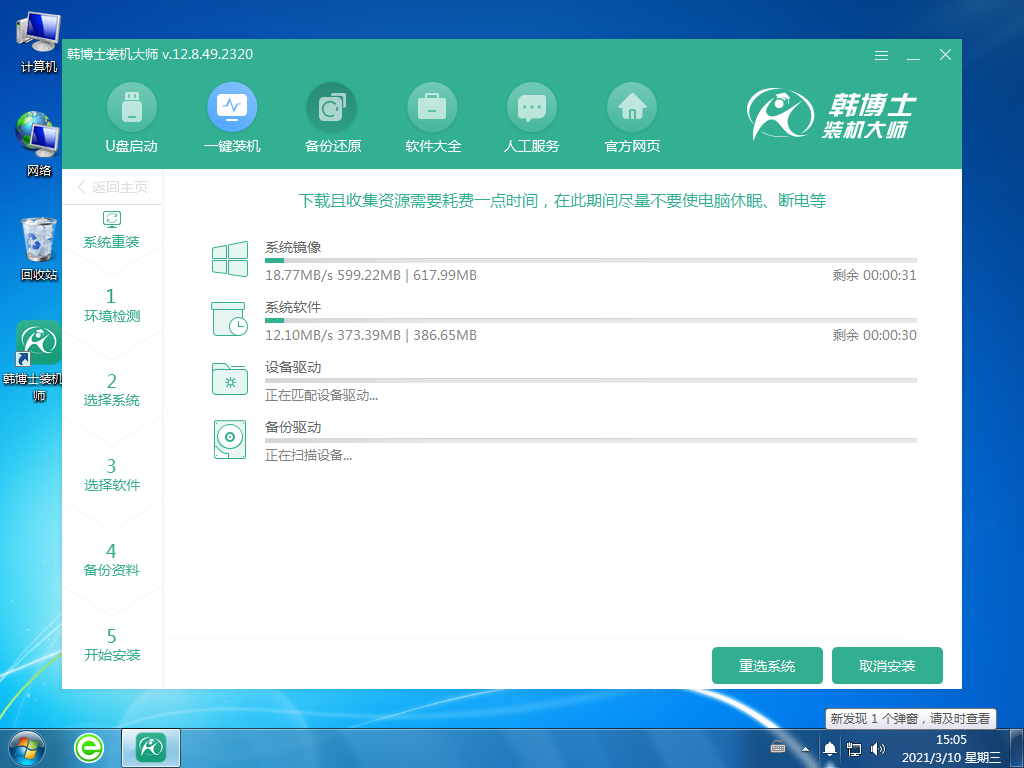
5. 部署安装环境中,耐心等待部署完毕。
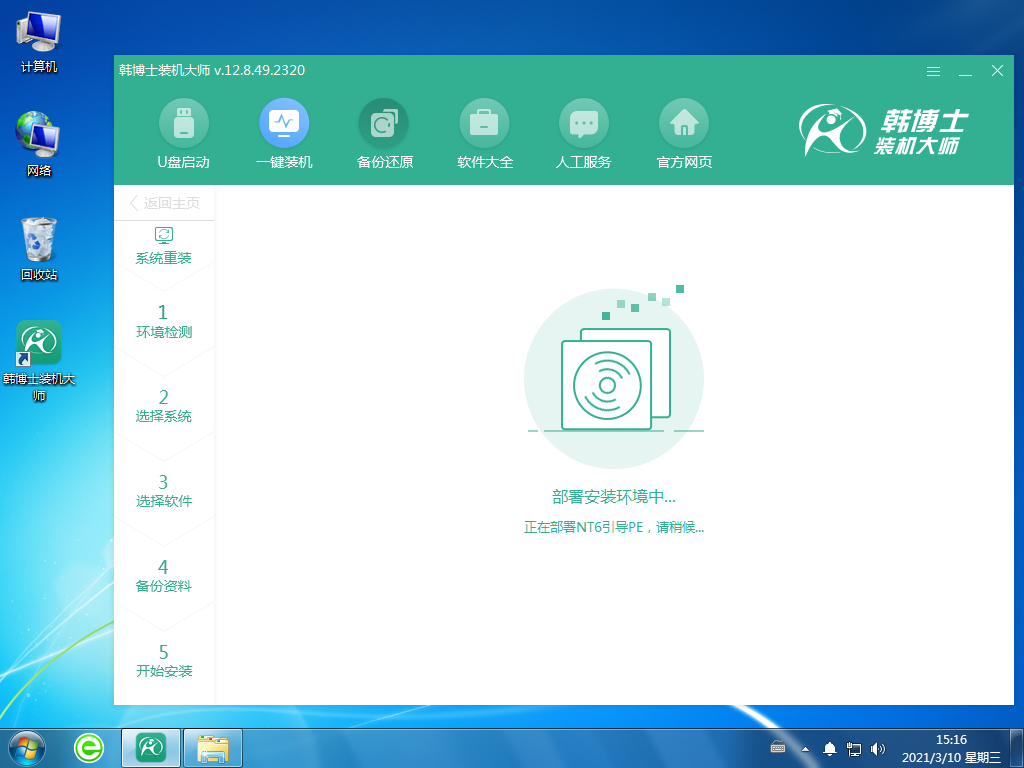
6. 用键盘“↑”“↓”方向键选择第二项,并按回车键进入PE系统。
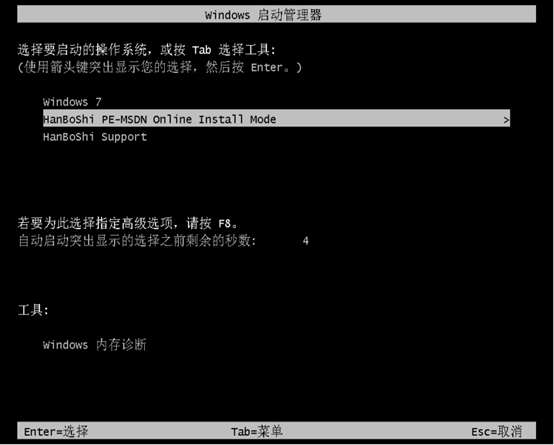
7. 进入PE界面,接着开始安装win7系统,这个过程同样无需手动操作,只需耐心等待安装完成后,再点击“立即重启”。
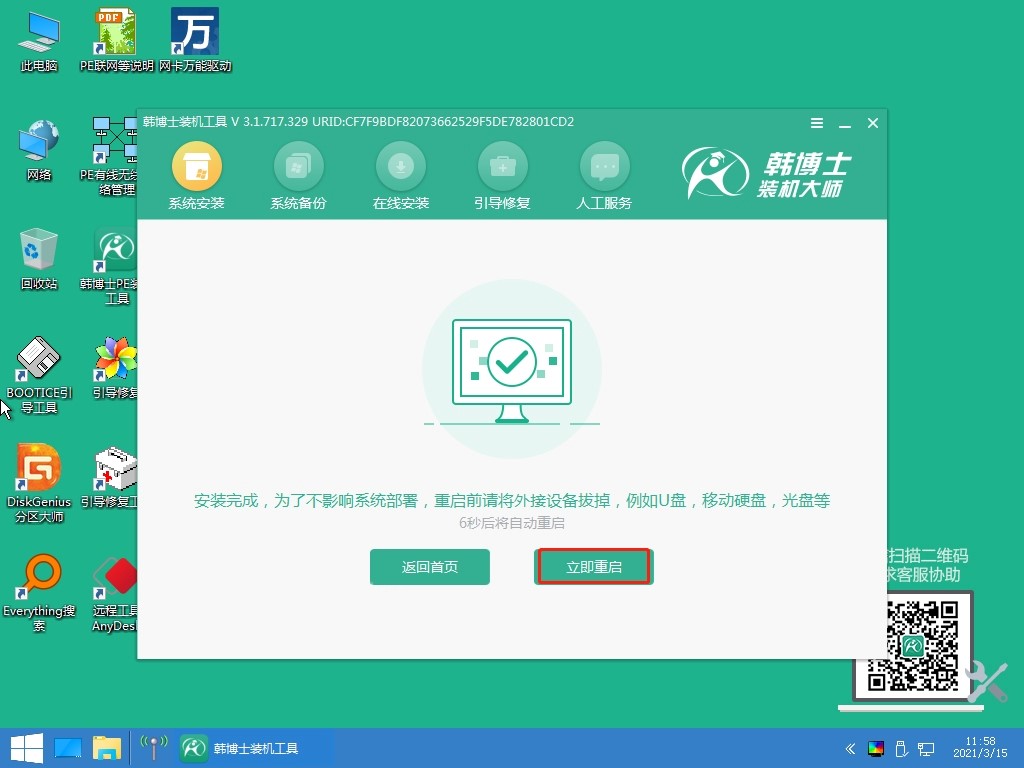
8. 重启完电脑后,出现win7桌面,代表win7系统安装成功。
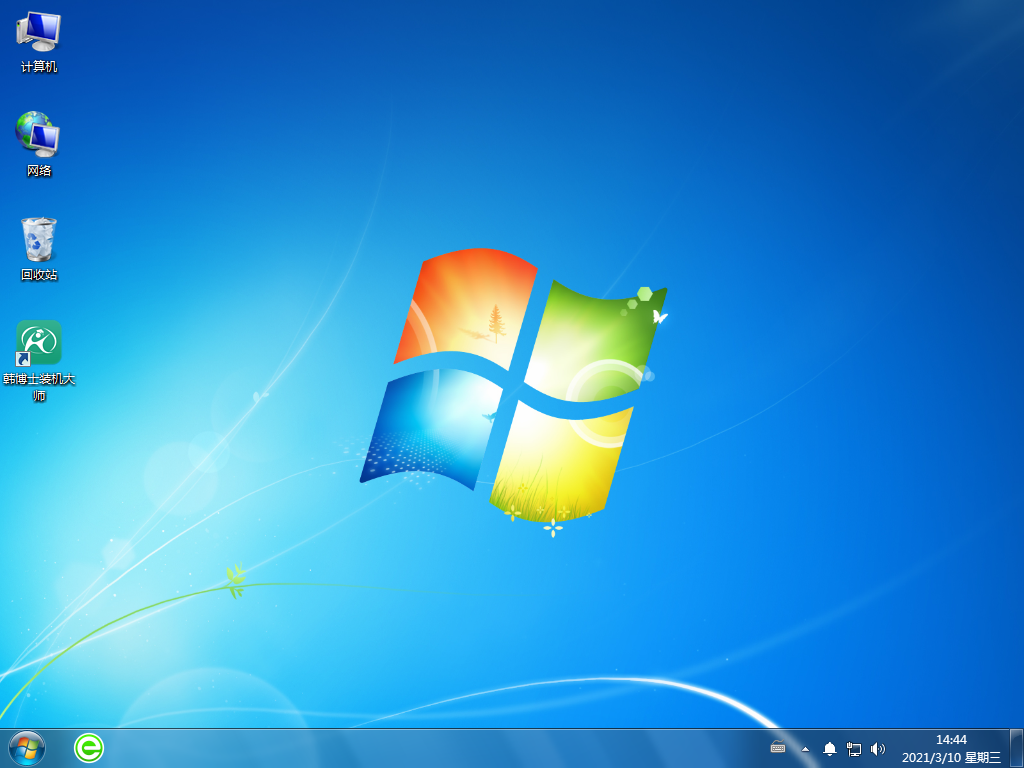
以上就是联想v330怎么一键重装win7系统的详细步骤,如果你有重装win7系统的需求,又不想要用太复杂的方法,那么可以参照上述的教程进行操作。韩博士一键智能重装win7系统,方法步骤清晰简单。毫不费力,就能够拥有一个全新的系统,希望可以帮到各位有需要的朋友。

